Настройка выгрузки товаров в альбомы Вконтакте и Одноклассников
Настройка приложений для выгрузки товаров с Вашего сайта в альбомы Вконтакте
Чтобы организаторы сайта имели возможность производить выгрузку товаров в альбомы группы сайта или других групп, Администратор должен добавить несколько приложений (именно через приложения производится выгрузка товаров в альбомы).
Перейдите по ссылки https://vk.com/editapp?act=create для добавления приложения.
Следуйте инструкциям, указанным ниже, вместо адреса ваш-сайт.ру следует указывать адрес (домен) Вашего сайта.
Совет: создать изображения нужного размера с простым текстом удобно с помощью сервиса http://dummyimage.com/150×150/0e66b8/ffffff.png&text=%D0%A1%D0%9F
На странице настроек приложения убедитесь, что Open API стоит в положении Включен, и правильно заполнены поля Адрес сайта и Базовый домен.
Скопируйте ID приложения и Защищенный ключ в настройки сайта для каждого добавляемого приложения с новой строки.
Оптимальное количество приложения для выгрузки: 3-5 приложений.
После произведения настроек, Организаторы смогут производить выгрузку в соцсети со списка товаров
Внимание, выгрузка должна происходить непосредственно от имени пользователя Организатора Вконтакте, которому должны быть даны соответствующие права доступа: Редактора или Модератора.
Добавление приложения в Одноклассниках для проведения выгрузки товаров в альбомы.
К сожалению в Одноклассниках процесс подключения приложений не такой простой как во Вконтакте и требует от Администратора немного больше действий.
Шаг № 1: Получение прав разработчика
Для того, чтобы иметь доступ к добавлению приложения нужно пройти формальную процедуру получения прав разработчика.
Сделать это несложно: перейдите по ссылке https://ok.ru/devaccess , заполните предложенные поля, подтвердите соглашения и подайте заявку.
После Выдачи прав разработчика переходите к следующему шагу.
Шаг № 2: Добавление приложения для выгрузки товаров в альбомы
Перейдите по ссылке для добавления приложения.
Заполните форму настроек так, как показано на снимках ниже, вместо ваш-сайт.ру указывайте название Вашего сайта.
Обратите внимание, что необходимо указывать ссылку на приложение в формате https://, а в список разрешенных redirect_uri указывайте ссылку на Ваш сайт + /auth/ok, как это показано на снимке ниже.
Так же не забудьте поставить галочку «Разрешить клиентскую OAuth авторизацию».
После задания настроек нажмите на кнопку Сохранить.
Сразу после сохранения на Ваш почтовый адрес придет письмо от службы поддержки Одноклассников, в котором будут указаны данные зарегистрированного приложения.
Шаг № 3: Получение дополнительных прав для приложения Одноклассники
Для проведения выгрузок необходимо запросить дополнительные права у службы поддержки Одноклассников.
Для этого отправьте письмо на адрес api-support@ok.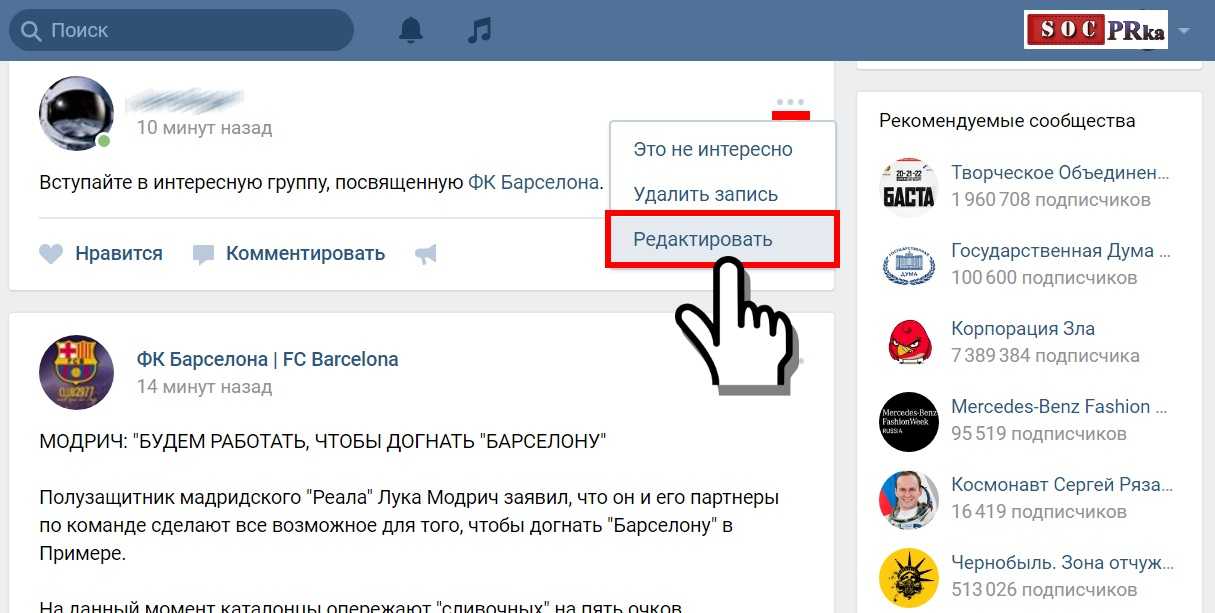 ru с указанием выданного Вам Application ID (присылается в письме) и сообщением «Я являюсь Администратором группу [ссылка на группу] и владельцем сайта [ссылка на сайт]. Прошу выдать приложению AppID: [id-Вашего-приложения] права LONG_ACCESS_TOKEN, PHOTO_CONTENT, VALUABLE_ACCESS, GROUP_CONTENT для проведения публикаций в мою группу в Одноклассниках с моего сайта. «
ru с указанием выданного Вам Application ID (присылается в письме) и сообщением «Я являюсь Администратором группу [ссылка на группу] и владельцем сайта [ссылка на сайт]. Прошу выдать приложению AppID: [id-Вашего-приложения] права LONG_ACCESS_TOKEN, PHOTO_CONTENT, VALUABLE_ACCESS, GROUP_CONTENT для проведения публикаций в мою группу в Одноклассниках с моего сайта. «
Как правило выдача прав занимает 1-2 рабочих дня. После выдачи прав Вы увидите их в списке прав в настройках приложения (см. таблицу прав на фото вверху, а так же Одноклассники уведомят Вас об этом).
Только после выдачи прав укажите их в настройках сайта как это показано ниже:
Внимание, выгрузка должна происходить непосредственно от имени пользователя Организатора — пользователя Одноклассников, которому должны быть даны соответствующие права доступа Модератора.
Как поделиться альбомом Facebook
На сегодняшний день Facebook является одной из ведущих социальных сетей.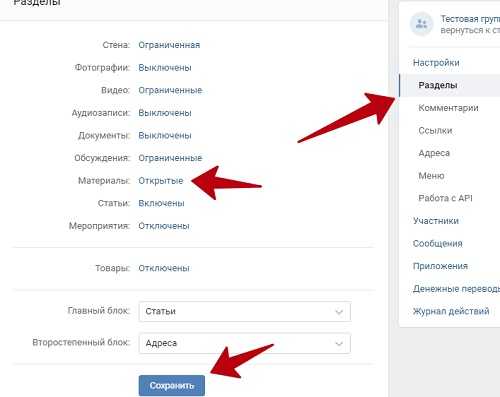 На Facebook можно делиться фотографиями, отмечать других пользователей и делиться весельем и радостью. Функция загрузки альбома в Facebook также стала долгожданным дополнением. Предоставив пользователям возможность массово делиться своими фотографиями, функция загрузки альбома значительно улучшила то, как мы используем Facebook.
На Facebook можно делиться фотографиями, отмечать других пользователей и делиться весельем и радостью. Функция загрузки альбома в Facebook также стала долгожданным дополнением. Предоставив пользователям возможность массово делиться своими фотографиями, функция загрузки альбома значительно улучшила то, как мы используем Facebook.
Не у каждого члена семьи или друга есть учетная запись Facebook. Это может привести к тому, что они упустят все развлечения, которыми мы наслаждаемся на Facebook. К счастью, есть как минимум два способа поделиться фотоальбомом Facebook или отдельной фотографией с человеком, который не использует Facebook. Первый метод, который мы опишем, вращается вокруг использования Facebook, а другой способ предполагает использование надежной службы обмена файлами.
Вы можете легко обмениваться альбомами и фотографиями с пользователями, имеющими учетные записи Facebook. Просто загрузите фотографии в альбом и пометьте их соответствующим образом. Если у вас есть время, вы можете отмечать людей на каждой фотографии. Теги Facebook помогают тем, кто помечен, знать, что они находятся на изображении или как-то связаны с ним. Они просто входят в Facebook, чтобы иметь возможность просматривать, загружать и даже публиковать эти фотографии. Однако давайте сосредоточимся на тех, у кого нет аккаунтов в Facebook.
Теги Facebook помогают тем, кто помечен, знать, что они находятся на изображении или как-то связаны с ним. Они просто входят в Facebook, чтобы иметь возможность просматривать, загружать и даже публиковать эти фотографии. Однако давайте сосредоточимся на тех, у кого нет аккаунтов в Facebook.
Как поделиться фотоальбомом или изображением Facebook через общедоступную ссылку
Давайте начнем с обсуждения того, как вы можете поделиться своим альбомом или изображением, используя общедоступную ссылку. Вам просто нужно создать публичный альбом, скопировать ссылку на него и поделиться им с теми, у кого нет активных аккаунтов в Facebook.
Вот как можно поделиться альбомами и фотографиями с кем-то, кто не использует Facebook:
- Войдите в свою учетную запись Facebook и перейдите к своим фотографиям или альбому с фотографиями, которыми вы хотите поделиться.
- Открыв альбом с фотографиями, прокрутите страницу вниз до конца и нажмите кнопку Общедоступная ссылка опция .

- Щелкните ссылку правой кнопкой мыши и выберите Копировать.
- Получив ссылку, вы можете поделиться ею с другими. Вы можете вставить ссылку в электронное письмо или даже отправить ее своим друзьям через любое приложение по вашему выбору. Любой, у кого есть ссылка, может открыть и получить доступ к альбому или фотографии, если у него есть доступ в Интернет. Нет необходимости в учетной записи Facebook.
Тем, кто хочет узнать, как поделиться фотоальбомом Facebook с пользователями, не являющимися пользователями Facebook, следует продолжить чтение, поскольку для этого есть другой способ. Вы можете предпочесть это решение, тем более что оно позволит вам обмениваться изображениями, видео, документами и даже целыми папками, независимо от их размера.
Легко обменивайтесь файлами и папками с FileWhopper
Представьте, что вы только что собрались большой семьей, и в этот день были сняты тысячи фотографий и видео. Теперь члены вашей расширенной семьи должны получить их, но вы не хотите, чтобы они заходили на вашу страницу в Facebook, а это означает, что вы не можете поделиться с ними ссылкой на общедоступный альбом Facebook.
Некоторое время назад это было бы катастрофой эпических масштабов, но не сейчас, потому что теперь вы можете легко обмениваться личными и профессиональными файлами через FileWhopper. С FileWhopper нет ограничений по размеру того, чем вы можете поделиться. Более того, вам не нужно покупать дорогие планы подписки — вы просто платите по факту использования, а сумма, которую вам придется платить, зависит от объема данных, которые вы готовы отправить.
Вот как вы можете легко поделиться фотографиями Facebook с кем-то, кто не находится на Facebook, используя FileWhopper:
- Загрузите альбом Facebook, которым вы хотите поделиться. Если он уже есть на вашем ПК или внешнем жестком диске, ничего страшного.
- Откройте официальный веб-сайт FileWhopper и нажмите Выберите файл или Выберите папку , чтобы начать.
- Вы получите предложение, которое автоматически рассчитывается на основе размера альбома или файла, которым вы собираетесь поделиться.
 Если цена вас устраивает, продолжайте оформление заказа.
Если цена вас устраивает, продолжайте оформление заказа. - Вам будет предложено загрузить крошечное приложение, которое поможет пользователям FileWhopper быстро и безопасно загружать большие файлы и папки.
- После загрузки вы должны скопировать ссылку на загруженный альбом или файл вместе с паролем, используемым для защиты ваших данных, и поделиться ими со всеми теми пользователями, которым вы хотите получить доступ и загрузить контент. Имейте в виду, что ваш заказ по умолчанию включает одну загрузку. Однако вы можете легко добавить дополнительных получателей, заказав дополнительные услуги.
- Ваш альбом будет доступен для скачивания в течение 14 дней, после чего будет удален безвозвратно без следа.
На момент написания этой статьи FileWhopper проводит акцию, и каждый новый клиент получает приветственный подарок: они могут бесплатно передать свои первые 5 ГБ. Вы можете воспользоваться этой возможностью, чтобы познакомиться с FileWhopper.
Итак, у вас есть два способа поделиться фотографиями и альбомами Facebook с пользователями, не являющимися пользователями Facebook. Мы надеемся, что наши советы помогут вам поделиться своими драгоценными моментами быстро и безопасно.
Мы надеемся, что наши советы помогут вам поделиться своими драгоценными моментами быстро и безопасно.
Вам понравилась эта статья?
Загрузка…
Поделиться
Как создать общедоступную ссылку для фотоальбома Facebook обмен фотоальбомами в Интернете. Поделиться своими фотографиями с теми, у кого есть профиль в Facebook, легко, но как поделиться ими с кем-то, у кого нет учетной записи Facebook?
К счастью, Facebook предоставляет возможность получить публичную ссылку на ваши фотографии или на весь фотоальбом. По этой ссылке вы можете поделиться альбомом практически с кем угодно в Интернете. И сегодня мы поместим краткий учебник, чтобы показать вам процесс создания общедоступной ссылки для фотоальбома Facebook. Мы также поделимся способом создания общедоступной ссылки для отдельных фотографий и предоставления доступа к ним практически любому.
Начнем.
Шаги для получения общедоступной ссылки на фотоальбом Facebook
Существует несколько способов доступа к общедоступной ссылке на фотографию или альбом. Мы обсудим один из них, который действительно является самым известным.
Мы обсудим один из них, который действительно является самым известным.
Шаг 1: Войдите в свою учетную запись Facebook и на своей домашней странице, на левой боковой панели, нажмите Фото, , как показано на изображении ниже.
Шаг 2: Вы увидите три раздела, а именно: Ваши фотографии, Фотографии и Альбомы. Нажмите на Альбомы для доступа к созданным вами фотоальбомам.
Шаг 3: Теперь выберите альбом, которым хотите поделиться. Нажав на альбом, вы перейдете к альбому с фотографиями в нем.
Шаг 4: На странице альбома вверху вы увидите кнопку настроек с параметрами Добавить фотографии, Редактировать и стрелку раскрывающегося списка. Щелкните раскрывающийся список и выберите параметр
Шаг 5: В тот момент, когда вы это сделаете, на экране появится новое диалоговое окно. Он будет содержать ссылку, общедоступную ссылку, которую вы ищете. Скопируйте его и поделитесь с кем угодно.
Скопируйте его и поделитесь с кем угодно.
Если вы нажмете на ссылку Отправить в сообщении (нижний левый угол диалогового окна Общий доступ к альбому ), вы попадете в другое диалоговое окно, в котором вы можете отправить ссылку как сообщение электронной почты или как сообщение Facebook отдельному лицу , несколько человек или группа.
Примечание: Пользователю достаточно перейти по указанной ссылке с помощью любого браузера. И независимо от того, является он пользователем Facebook или нет, он сможет просматривать общий альбом.
Если вы хотите поделиться одной фотографией, вы можете перейти к любому из трех разделов, показанных на шаге 2, и открыть в нем фотографию. В нижней части фотографии вы увидите опцию Share .
При нажатии на это откроется диалоговое окно обмена фотографиями с параметрами обмена, как показано на изображении ниже.
К сожалению, не позволяет создать публичную ссылку. Не волнуйтесь, у нас есть трюк, чтобы сделать это.

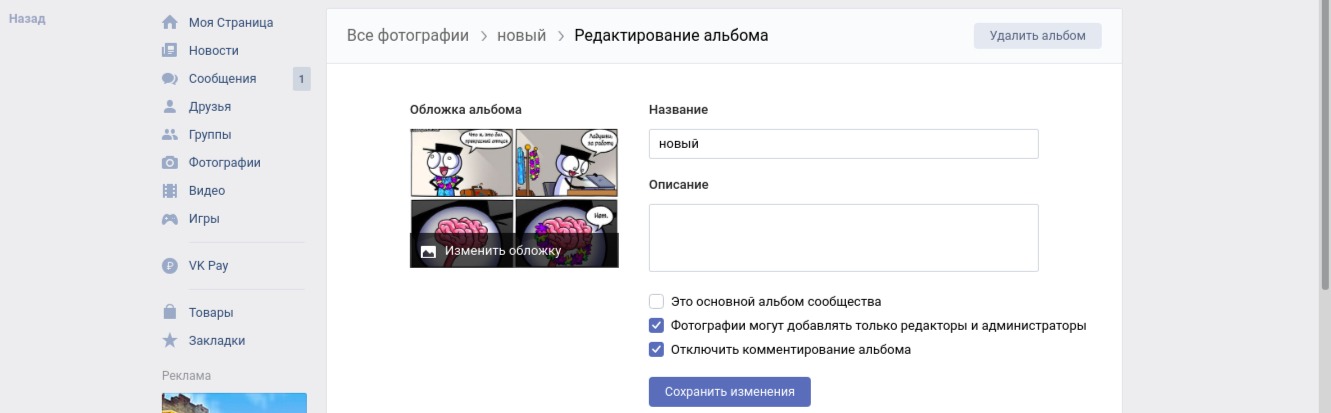
 Если цена вас устраивает, продолжайте оформление заказа.
Если цена вас устраивает, продолжайте оформление заказа.